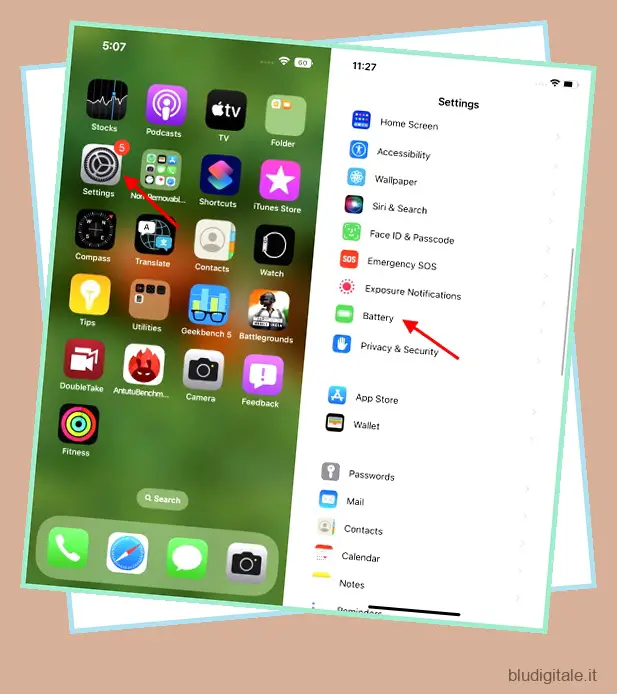Se hai un iPhone più recente con una tacca, allora sai che l’indicatore della batteria nella barra di stato non mostra la quantità di batteria rimasta. Per molto tempo, hai dovuto scorrere verso il basso per accedere al Centro di controllo e controllare la percentuale della batteria sul tuo iPhone. Questo non è il caso dei vecchi iPhone con un pulsante Home, come iPhone 8 e iPhone SE, in quanto includono un’opzione per mostrare la percentuale della batteria nella barra di stato. Bene, questo cambia con il rilascio di iOS 16 , poiché Apple ha finalmente introdotto l’opzione per visualizzare la percentuale della batteria sui tuoi ultimi iPhone.
Mostra la percentuale della batteria su iPhone (2022)
In questo articolo, esamineremo quattro diversi modi per controllare la percentuale della batteria su iPhone con e senza tacca Face ID. Non esamineremo solo il nuovo metodo iOS 16 per visualizzare la percentuale di batteria rimanente all’interno dell’icona sui modelli Face ID, ma esamineremo anche tutti gli altri metodi praticabili per mostrare la percentuale della batteria anche su iPhone con iOS 15. Sommario
1. Mostra la percentuale della batteria nella barra di stato
Su iPhone con Face ID Notch
Se volete continuare a leggere questo post su "Come mostrare la percentuale della batteria sul tuo iPhone" cliccate sul pulsante "Mostra tutti" e potrete leggere il resto del contenuto gratuitamente. ebstomasborba.pt è un sito specializzato in Tecnologia, Notizie, Giochi e molti altri argomenti che potrebbero interessarvi. Se desiderate leggere altre informazioni simili a Come mostrare la percentuale della batteria sul tuo iPhone, continuate a navigare sul web e iscrivetevi alle notifiche del blog per non perdere le ultime novità.
Nota: con iOS 16 developer beta 5, Apple ha iniziato a consentire agli utenti di vedere la percentuale della batteria nella barra di stato sugli iPhone con una tacca Face ID. Abbiamo testato la funzione su iOS 16 developer beta 8, ma è disponibile quando installi l’aggiornamento stabile di iOS 16 sul tuo iPhone .
Se devi ancora eseguire l’aggiornamento a iOS 16 da iOS 15 sul tuo iPhone , passa alla sezione successiva per sapere come controllare la percentuale della batteria del tuo iPhone supportato da Face ID. Altrimenti, segui i passaggi seguenti per sapere come abilitare la percentuale della batteria su iPhone X o modelli più recenti con Face ID.
Con il rilascio dell’aggiornamento stabile di iOS 16, Apple ha confermato che alcuni vecchi modelli di iPhone con notch Face ID non supporteranno la nuova funzione di percentuale della batteria. In un documento di supporto ufficiale, la società ha dichiarato : “iPhone XR, iPhone 11, iPhone 12 mini e iPhone 13 mini non mostrano la percentuale della batteria nella barra di stato”. Questa è un’altra strana decisione da parte di Apple per limitare una funzionalità molto richiesta su alcuni modelli.
Detto questo, ecco come abilitare o disabilitare l’opzione percentuale della batteria sul tuo iPhone supportato con iOS 16:
- Innanzitutto, apri l’app Impostazioni, scorri verso il basso e vai alla sezione “Batteria”.
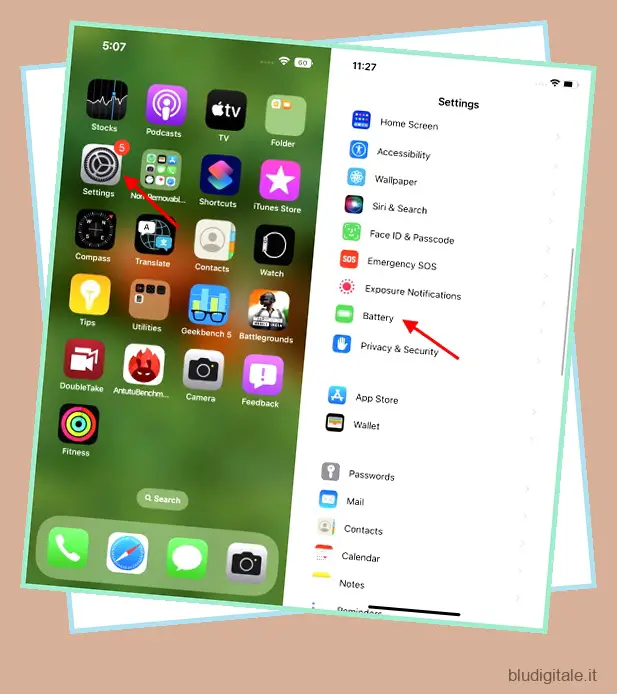
- Sotto le impostazioni “Batteria”, ora vedrai un’opzione “Percentuale batteria” in alto. Attiva questa funzione e inizierai a vedere la percentuale della batteria nell’icona della batteria in alto a destra.
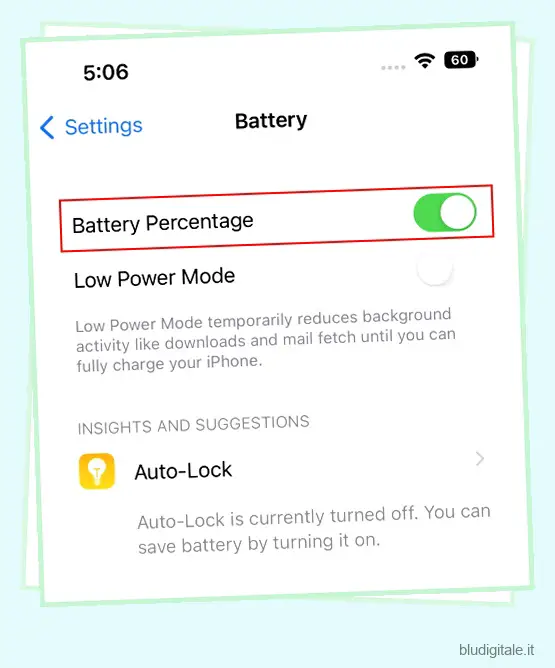
Su iPhone con pulsante Home
Questa funzione è disponibile sui modelli di iPhone carichi di Touch ID da molto tempo e ha trovato la sua strada solo sugli iPhone con una tacca con iOS 16. L’unica differenza tra le due implementazioni è che la percentuale della batteria viene visualizzata al di fuori dell’icona della batteria ( a sinistra) su iPhone SE e modelli precedenti.
Devi seguire gli stessi passaggi di cui sopra per abilitare o disabilitare l’opzione percentuale della batteria su iPhone SE 2022, iPhone 8 e iPhone 8 Plus con iOS 16.
2. Vedere Percentuale della batteria nel Centro di controllo
Se hai un iPhone con iOS 15, l’alternativa più vicina alla visualizzazione della percentuale della batteria nella barra di stato è il centro di controllo. Funziona anche su iOS 16 quando apri il Centro di controllo. Quindi, come funziona? È semplice.
Devi solo scorrere verso il basso dall’angolo in alto a destra dello schermo per aprire il Centro di controllo. Qui vedrai la percentuale accanto all’icona della batteria .
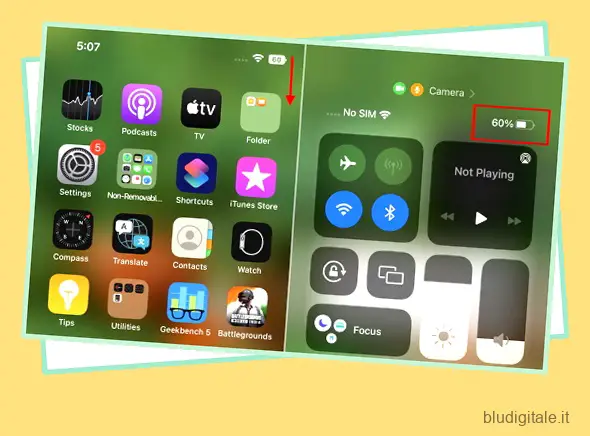
3. Usa il widget di stato della batteria dell’iPhone
Ora, se non hai installato iOS 16 o non vuoi continuare ad aprire il Centro di controllo per vedere la batteria rimasta sul tuo iPhone, puoi utilizzare anche questa semplice soluzione alternativa. Puoi posizionare il widget della batteria sulla schermata iniziale per tenere facilmente d’occhio la percentuale. Ecco come procedere:
- Innanzitutto, premi a lungo un punto qualsiasi della schermata principale e tocca l’icona “più” in alto a sinistra quando tutte le icone iniziano a oscillare. Quindi, tocca “Batterie” per controllare i widget disponibili.
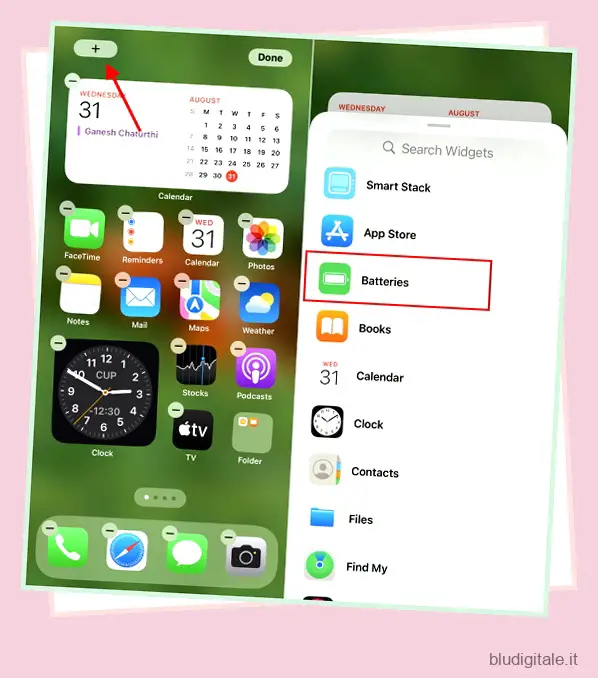
- Qui puoi scegliere tra un widget quadrato 2 x 2 o un widget rettangolare 2 x 4, che mostra anche la percentuale della batteria su tutti i tuoi accessori tranne il tuo iPhone. Abbiamo selezionato il widget quadrato per questo articolo e ora puoi vedere la batteria rimasta sulla schermata iniziale del tuo iPhone in ogni momento.
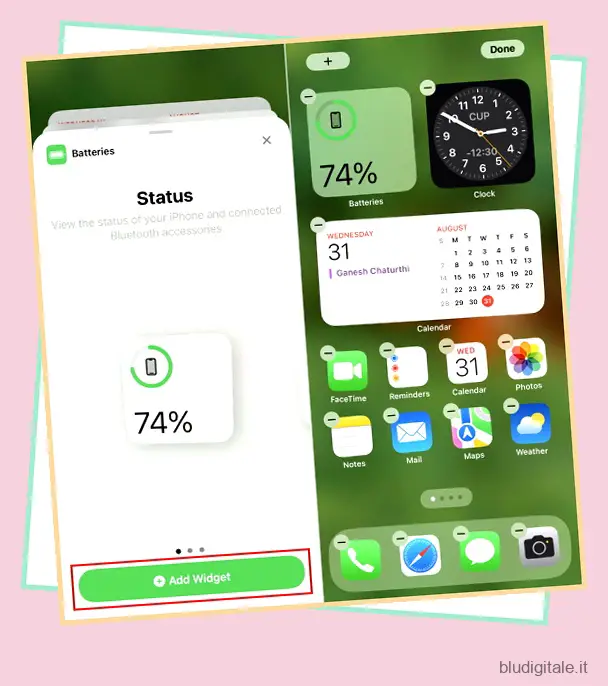
4. Chiedi a Siri il livello della batteria su iPhone
Infine, se sei una persona a cui piace usare Siri, puoi chiedere all’assistente vocale di conoscere la percentuale della batteria del tuo iPhone. Basta premere a lungo il pulsante di accensione e chiedere a Siri: “Quanta batteria mi rimane?” o “Qual è la mia percentuale di batteria?” . Sentirai Siri dirlo ad alta voce e vedrai la quantità di batteria rimasta sullo schermo del tuo iPhone. 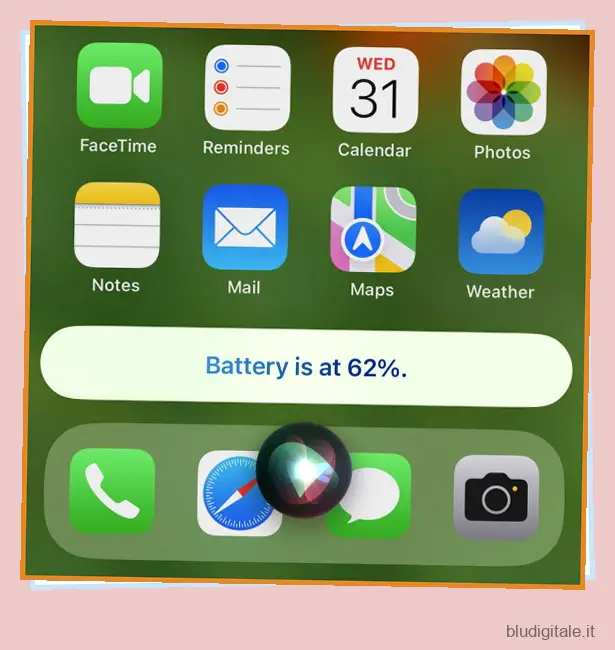
Visualizza la percentuale della batteria su tutti i modelli di iPhone
Dopo avervi fatto aspettare più di cinque anni, Apple ha finalmente reso possibile vedere la quantità di batteria rimasta sui vostri iPhone con notch senza dover accedere al Centro di Controllo o Siri. L’opzione “percentuale batteria” è ora ampiamente disponibile su tutti gli iPhone con o senza notch. Ciò significa che puoi facilmente tenere traccia della quantità di succo rimasta nel tuo iPhone. Tuttavia, come puoi vedere dagli screenshot sopra, l’implementazione è errata in quanto il valore percentuale della batteria viene sempre visualizzato in un’icona di batteria piena. L’icona della batteria non mostra più l’esaurimento della batteria quando si abilita questa funzione, il che è semplicemente strano.
Ora, una volta installato iOS 16 sul tuo dispositivo, abiliterai la funzione di percentuale della batteria sul tuo iPhone supportato da Face ID? Fateci sapere nei commenti qui sotto.